组态王历史数据查询
组态王历史报表、
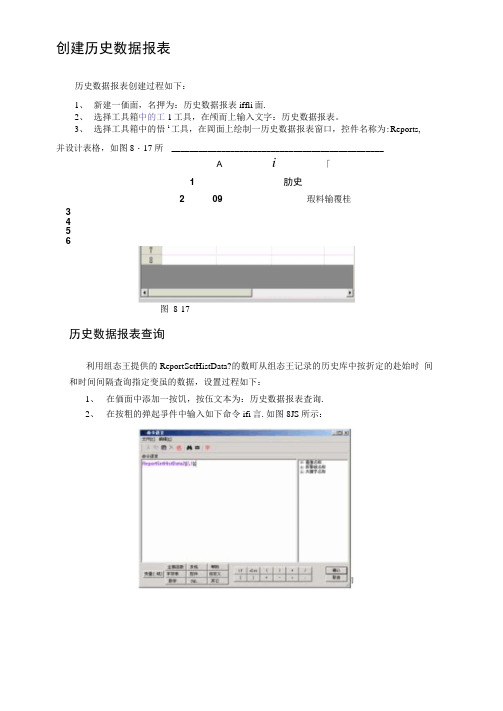
创建历史数据报表历史数据报表创建过程如下:1、新建一価面,名押为:历史数据报表iffli面.2、选择工具箱中的工1工具,在颅而上输入文字:历史数据报表。
3、选择工具箱中的悟1工具,在岡面上绘制一历史数据报表窗口,控件名称为:Reports,并设计表格,如图8・17所 _______________________________________________A i「1 肋史2 09 瑕料输覆桂3456图8-17历史数据报表查询利用组态王提供的ReportSetHistData?的数町从组态王记录的历史库中按折定的赴始时间和时间间隔査询指定变虽的数据,设置过程如下:1、在価面中添加一按饥,按伍文本为:历史数据报表査询.2、在按粗的弹起爭件中输入如下命令ifi言.如图8JS所示:3.设置完毕后单击“文件"菜单中的“全部存”命令.保存您所作的设置。
4、单击“文件”菜单中的“切换到XTEW”命令,运厅此紳面・笊击“历史数据报表査询”按钮.弹出报表历史査询对话框.如图&19所示,报表历史査询对话框分二个履性页:报表属性页、时何属性页.变虽属性页.报表属性页:在报表属性页中您可以设置报表査询的显示恪式,此属性页设置如图8-19 所示。
时间属性页:在时间屈性页中您町以设置査询的起止时间以及査询的时间间隔.如图所示:图8・19图8-20变量属性页:在变虽叫性页中您可以选择欲査询历史数据的变忙.如图8・21所示:5. 设置完毕后单击•确定”按钮.原料油液位变虽的历史数据即可显示在历史数摇报 表控件中.从而达到了历史数据吉询的目的.如图8-22所示:图 8-22历史数据报表的其它应用一、1分钟数据报表演示利用报表窗口丁具结合组态王提供的命令语育可实现一个1分钟的数据报表•设置过程 如下:0*06/11/12 06/11/12 06/11/12 06/1142 06/1212 06/11/12柿16:24:44 15:25:44 15:26:44 15:27:44 15:28:44 15:29:44历史效抿报表用 S-211、新建一fli面.名松为:1分钟数据报表画面・2、选择工具箱中的工1工具,在曲而上输入文字:1分钟数据报表。
组态王教学-历史数据查询例程
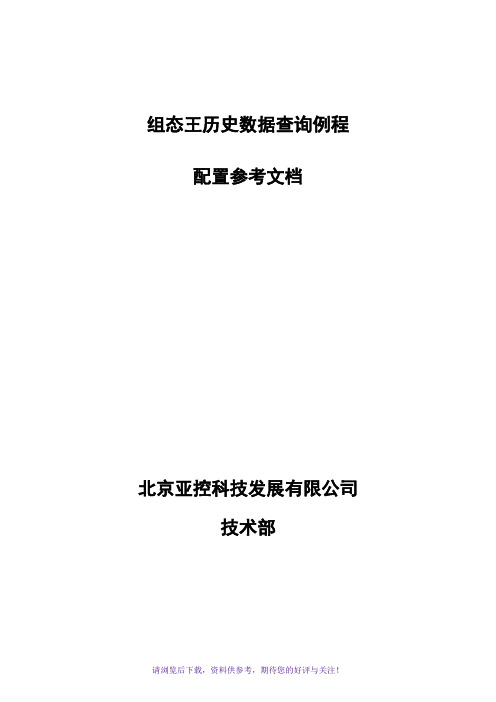
组态王历史数据查询例程配置参考文档北京亚控科技发展有限公司技术部目录一、功能概述 (3)一、功能概述 (3)二、工程实例 (3)三、操作步骤: (3)1、定义设备: (3)2、定义变量: (3)3.制作画面: (4)3.1) 创建报表: (4)3.2) 命令语言: (5)4.进入运行系统: (10)四、注意事项 (14)图表图一报表 (4)图二报表设计 (5)图三历史数据报表 (5)图四快捷菜单 (6)图五按钮属性 (6)图六按钮属性 (6)图七动画连接 (7)图八选择函数 (8)图九命令语言 (8)图十打印报表 (9)图十一历史数据查询画面 (10)图十二报表属性 (11)图十三时间属性 (11)图十四变量属性 (12)图十五变量顺序设置 (12)图十六历史数据查询 (13)图十七报表打印 (14)一、功能概述常规需求:很多工业现场会存储数据并对存储的历史数据进行查询、打印输出。
历史数据查询一般为起始时间、结束时间、间隔时间都不固定,最终用户根据实际需要进行查询。
组态王中的实现方法:利用组态王内置报表以及报表的函数来实现对历史数据的查询。
组态王内置报表的操作类似excel,操作简单、方便,并且组态王提供了大量的报表函数来实现各种复杂功能。
二、工程实例我们举一个例子来说明日报表的实现方法。
在此例程中我们定义五个变量,分别为“压力”、“温度”、“密度”、“电流”、“电压”,运行系统运行后记录历史数据,查询日报表数据时自动从历史数据中查询整点数据生成报表,并可以保存、打印报表。
下面就以此为例来演示完成这一要求的具体步骤。
三、操作步骤:1、定义设备:根据工程中实际使用得设备进行定义,本例程使用亚控的仿真PLC设备,使用“PLC-亚控-仿真PLC-串口”驱动,定义设备名称为”PLC”。
2、定义变量:在组态王中定义三个变量:压力(IO实数类型)、温度(IO实数类型)、密度(IO实数类型)。
压力变量:最小值0,最大值100,最小原始值0,最大原始值100,连接设备PLC,寄存器INCREA100,数据类型short,读写属性为只读,采集频率1000。
组态王历史数据查询

组态王历史数据查询历史数据查询1. 功能概述常规需求:很多工业现场会存储数据并对存储的历史数据进行查询、打印输出。
历史数据查询一般为起始时间、结束时间、间隔时间都不固定,最终用户根据实际需要进行查询。
组态王中的实现方法:利用组态王内置报表以及报表的函数来实现对历史数据的查询。
组态王内置报表的操作类似excel,操作简单、方便,并且组态王提供了大量的报表函数来实现各种复杂功能。
2. 工程实例我们举一个例子来说明实现方法。
在此例程中我们定义五个变量,分别为“压力”、“温度”、“密度”、“电流”、“电压”,运行系统运行后记录历史数据,下面就以此为例来演示完成这一要求的具体步骤。
3. 操作步骤3.1定义设备根据工程中实际使用得设备进行定义,本例程使用亚控的仿真PLC设备,使用“PLC-亚控-仿真PLC-串口”驱动,定义设备名称为“PLC”。
3.2定义变量在组态王中定义五个变量:压力(IO实数类型)、温度(IO实数类型)、密度(IO实数类型)、电压(IO实数类型)、电流(IO实数类型)。
压力变量:最小值0,最大值100,最小原始值0,最大原始值100,连接设备PLC,寄存器INCREA100,数据类型short,读写属性为只读,采集频率1000。
记录和安全区选择“数据变化记录”,变化灵敏度选择“0”。
温度变量:最小值0,最大值50,最小原始值0,最大原始值100,连接设备PLC,寄存器DECREA100,数据类型short,读写属性为只读,采集频率1000。
记录和安全区选择“数据变化记录”,变化灵敏度选择“0”。
密度变量:最小值0,最大值1,最小原始值0,最大原始值100,连接设备PLC,寄存器INCREA100,数据类型short,读写属性为只读,采集频率1000。
记录和安全区选择“数据变化记录”,变化灵敏度选择“0”。
电流变量:最小值30,最大值50,最小原始值0,最大原始值100,初始值为30,连接设备PLC,寄存器DECREA100,数据类型short,读写属性为只读,采集频率1000。
用组态王做日历查询数据报表说明
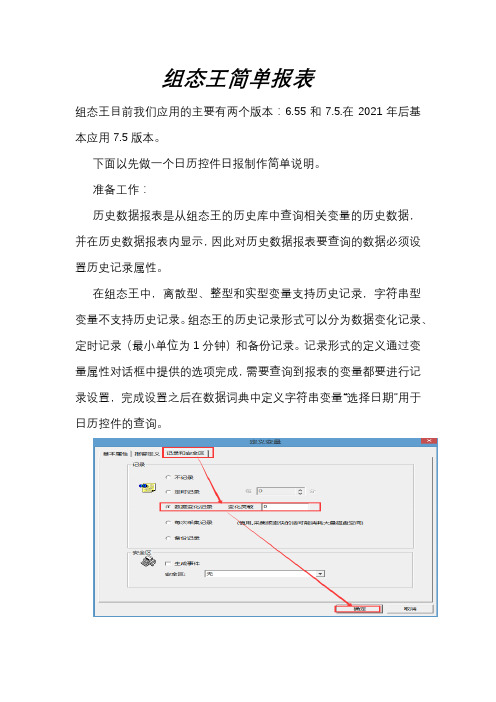
组态王简单报表组态王目前我们应用的主要有两个版本:6.55和7.5.在2021年后基本应用7.5版本。
下面以先做一个日历控件日报制作简单说明。
准备工作:历史数据报表是从组态王的历史库中查询相关变量的历史数据,并在历史数据报表内显示,因此对历史数据报表要查询的数据必须设置历史记录属性。
在组态王中,离散型、整型和实型变量支持历史记录,字符串型变量不支持历史记录。
组态王的历史记录形式可以分为数据变化记录、定时记录(最小单位为1分钟)和备份记录。
记录形式的定义通过变量属性对话框中提供的选项完成,需要查询到报表的变量都要进行记录设置,完成设置之后在数据词典中定义字符串变量“选择日期”用于日历控件的查询。
准备工作完成后开始设计报表。
一.因为组态王6.55版本自带HTconvertTime的函数,最大时间支持到2019,查函数手册如下所以组态王6.55版本的项目,2020年以后的报表数据无法通过日历控件查询,必须先更新HTconvertTime的函数。
组态王7.5版本的项目,不需要做此工作,6.55版本的项目更新方法如下:1、在命令语言里面,自定义函数命令里面新建一个函数。
2、函数声明里面选择LONG,后面的填NewHTconvertTime(long years,long months,long days,long hours,long minites,long seconds)。
(此名字随便起),填完名字把脚本拷贝粘贴进去。
(看不懂也没关系,粘进去就能用)脚本填写内容为:long rest;rest = 0;long yearsofdays; long monthsofdays; long ofdays;long ofminites; long utcyear;long utcmonth; long leapyears; long leapzt; yearsofdays = 0; monthsofdays = 0;utcyear = 1970;utcmonth = 1;leapyears = 0;while(utcyear < years){ if(utcyear % 4 ==0 && utcyear % 100 !=0 || utcyear % 400 ==0) leapyears = leapyears + 1;utcyear = utcyear + 1;}yearsofdays = (years - 1970) * 365 + leapyears;if (months == 1)if (months == 2)monthsofdays = 31;if (months == 3)monthsofdays = 59;if (months == 4)monthsofdays = 90;if (months == 5)monthsofdays = 120;if (months == 6)monthsofdays = 151;if (months == 7)monthsofdays = 181;if (months == 8)monthsofdays = 212;if (months == 9)monthsofdays = 243;if (months == 10)monthsofdays = 273;if (months == 11)monthsofdays = 304;if (months == 12)monthsofdays = 334;if (years % 4 ==0 && years % 100 !=0 || years % 400 ==0 && months >=3)ofdays = yearsofdays + monthsofdays + days;elseofdays = yearsofdays + monthsofdays + days - 1;if (hours >= 8)ofminites = ofdays * 24 * 60 + (hours - 8) * 60 + minites;if (hours < 8)ofminites = (ofdays - 1) * 24 * 60 + (hours + 16) * 60 + minites;//calculate resultszx;rest = ofminites * 60 + seconds;return rest;3、新建完成之后对于原来2020以前的项目,将以前用到的HTconvertTime函数替换成NewHTconvertTime不要漏掉(组态王7.5版本的项目,不需要做此工作),6.55版本新项目就直接用此函数。
组态王历史报表、
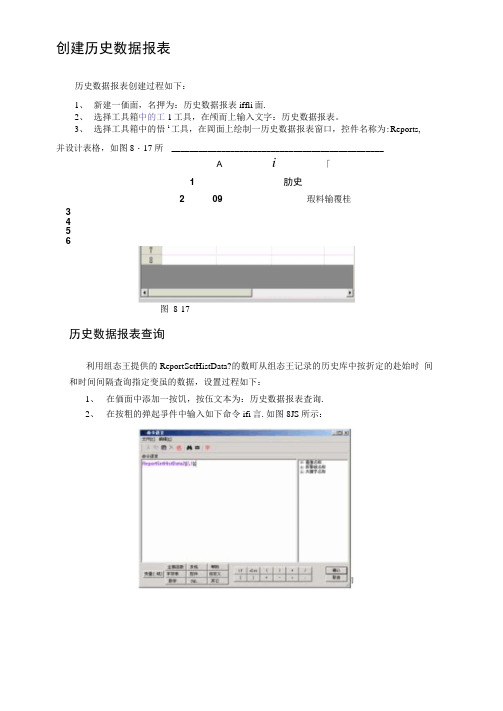
创建历史数据报表历史数据报表创建过程如下:1、新建一価面,名押为:历史数据报表iffli面.2、选择工具箱中的工1工具,在颅而上输入文字:历史数据报表。
3、选择工具箱中的悟1工具,在岡面上绘制一历史数据报表窗口,控件名称为:Reports,并设计表格,如图8・17所 _______________________________________________A i「1 肋史2 09 瑕料输覆桂3456图8-17历史数据报表查询利用组态王提供的ReportSetHistData?的数町从组态王记录的历史库中按折定的赴始时间和时间间隔査询指定变虽的数据,设置过程如下:1、在価面中添加一按饥,按伍文本为:历史数据报表査询.2、在按粗的弹起爭件中输入如下命令ifi言.如图8JS所示:3.设置完毕后单击“文件"菜单中的“全部存”命令.保存您所作的设置。
4、单击“文件”菜单中的“切换到XTEW”命令,运厅此紳面・笊击“历史数据报表査询”按钮.弹出报表历史査询对话框.如图&19所示,报表历史査询对话框分二个履性页:报表属性页、时何属性页.变虽属性页.报表属性页:在报表属性页中您可以设置报表査询的显示恪式,此属性页设置如图8-19 所示。
时间属性页:在时间屈性页中您町以设置査询的起止时间以及査询的时间间隔.如图所示:图8・19图8-20变量属性页:在变虽叫性页中您可以选择欲査询历史数据的变忙.如图8・21所示:5. 设置完毕后单击•确定”按钮.原料油液位变虽的历史数据即可显示在历史数摇报 表控件中.从而达到了历史数据吉询的目的.如图8-22所示:图 8-22历史数据报表的其它应用一、1分钟数据报表演示利用报表窗口丁具结合组态王提供的命令语育可实现一个1分钟的数据报表•设置过程 如下:0*06/11/12 06/11/12 06/11/12 06/1142 06/1212 06/11/12柿16:24:44 15:25:44 15:26:44 15:27:44 15:28:44 15:29:44历史效抿报表用 S-211、新建一fli面.名松为:1分钟数据报表画面・2、选择工具箱中的工1工具,在曲而上输入文字:1分钟数据报表。
组态王历史数据查询
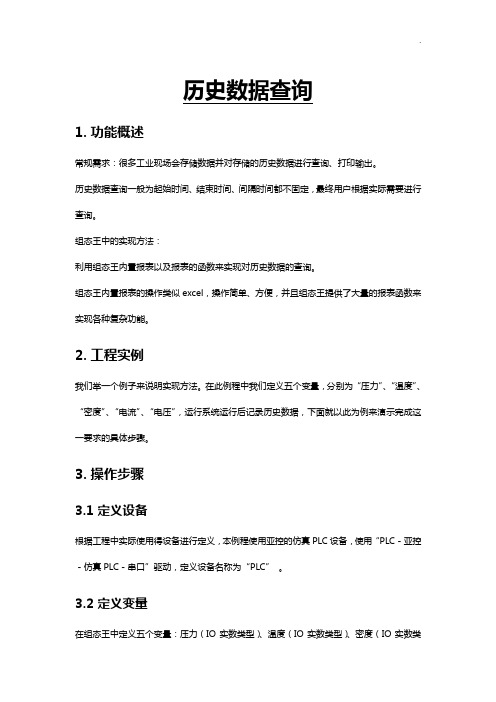
历史数据查询1.功能概述常规需求:很多工业现场会存储数据并对存储的历史数据进行查询、打印输出。
历史数据查询一般为起始时间、结束时间、间隔时间都不固定,最终用户根据实际需要进行查询。
组态王中的实现方法:利用组态王内置报表以及报表的函数来实现对历史数据的查询。
组态王内置报表的操作类似excel,操作简单、方便,并且组态王提供了大量的报表函数来实现各种复杂功能。
2.工程实例我们举一个例子来说明实现方法。
在此例程中我们定义五个变量,分别为“压力”、“温度”、“密度”、“电流”、“电压”,运行系统运行后记录历史数据,下面就以此为例来演示完成这一要求的具体步骤。
3.操作步骤3.1定义设备根据工程中实际使用得设备进行定义,本例程使用亚控的仿真PLC设备,使用“PLC-亚控-仿真PLC-串口”驱动,定义设备名称为“PLC”。
3.2定义变量在组态王中定义五个变量:压力(IO实数类型)、温度(IO实数类型)、密度(IO实数类型)、电压(IO实数类型)、电流(IO实数类型)。
压力变量:最小值0,最大值100,最小原始值0,最大原始值100,连接设备PLC,寄存器INCREA100,数据类型short,读写属性为只读,采集频率1000。
记录和安全区选择“数据变化记录”,变化灵敏度选择“0”。
温度变量:最小值0,最大值50,最小原始值0,最大原始值100,连接设备PLC,寄存器DECREA100,数据类型short,读写属性为只读,采集频率1000。
记录和安全区选择“数据变化记录”,变化灵敏度选择“0”。
密度变量:最小值0,最大值1,最小原始值0,最大原始值100,连接设备PLC,寄存器INCREA100,数据类型short,读写属性为只读,采集频率1000。
记录和安全区选择“数据变化记录”,变化灵敏度选择“0”。
电流变量:最小值30,最大值50,最小原始值0,最大原始值100,初始值为30,连接设备PLC,寄存器DECREA100,数据类型short,读写属性为只读,采集频率1000。
组态王历史数据库及其他关系数据库
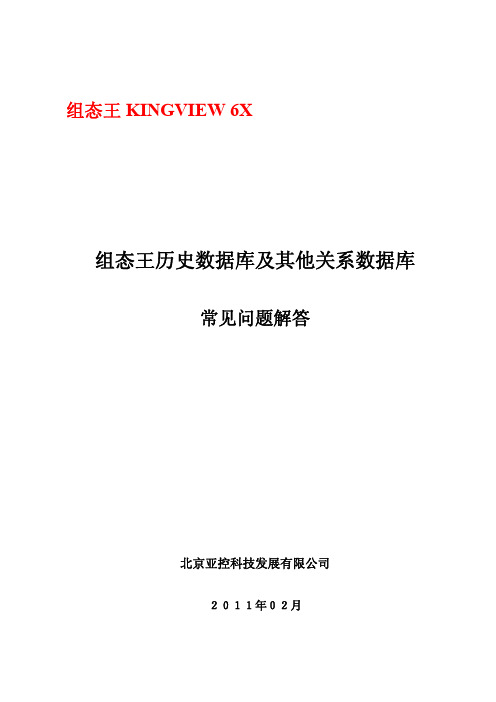
常见问题解答
北京亚控科技发展有限公司
2011年02月
“数据库”常见问题解答
目录
1. 组态王历史数据库 ................................................................................................ 1 1.1 组态王保存的历史数据,我希望对其进行修改,可以吗? .................. 1 1.2 为什么我的软件在运行时提示“历史库:历史库服务程序没有启动”?
2.22 在使用KVADODBGRID控件来查询数据库的时候,如何在运行时修 改控件中显示数据的小数点位数? ....................................................................... 10
2.23 在组态王中使用KVADODBGRID控件进行数据库查询时,能否在运 行时进行表格的选择? ............................................................................................. 10
北京亚控科技发展有限公司
i
“数据库”常见问题解答
2.4 我采用组态王软件对SQL数据库写数据,写入没有成功,请问需要注 意什么问题? ............................................................................................................. 6
..................................................................................................................................... 1 1.3 我使用了自己编写的VB(VC)程序,希望能调用组态王保存的历史数据
组态王历史数据查询(1)
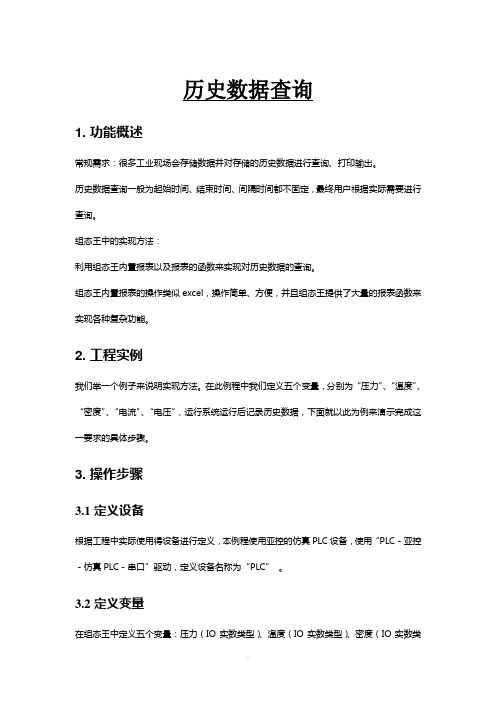
历史数据查询1. 功能概述常规需求:很多工业现场会存储数据并对存储的历史数据进行查询、打印输出。
历史数据查询一般为起始时间、结束时间、间隔时间都不固定,最终用户根据实际需要进行查询。
组态王中的实现方法:利用组态王内置报表以及报表的函数来实现对历史数据的查询。
组态王内置报表的操作类似excel,操作简单、方便,并且组态王提供了大量的报表函数来实现各种复杂功能。
2. 工程实例我们举一个例子来说明实现方法。
在此例程中我们定义五个变量,分别为“压力”、“温度”、“密度”、“电流”、“电压”,运行系统运行后记录历史数据,下面就以此为例来演示完成这一要求的具体步骤。
3. 操作步骤3.1定义设备根据工程中实际使用得设备进行定义,本例程使用亚控的仿真PLC设备,使用“PLC-亚控-仿真PLC-串口”驱动,定义设备名称为“PLC”。
3.2定义变量在组态王中定义五个变量:压力(IO实数类型)、温度(IO实数类型)、密度(IO实数类型)、电压(IO实数类型)、电流(IO实数类型)。
压力变量:最小值0,最大值100,最小原始值0,最大原始值100,连接设备PLC,寄存器INCREA100,数据类型short,读写属性为只读,采集频率1000。
记录和安全区选择“数据变化记录”,变化灵敏度选择“0”。
温度变量:最小值0,最大值50,最小原始值0,最大原始值100,连接设备PLC,寄存器DECREA100,数据类型short,读写属性为只读,采集频率1000。
记录和安全区选择“数据变化记录”,变化灵敏度选择“0”。
密度变量:最小值0,最大值1,最小原始值0,最大原始值100,连接设备PLC,寄存器INCREA100,数据类型short,读写属性为只读,采集频率1000。
记录和安全区选择“数据变化记录”,变化灵敏度选择“0”。
电流变量:最小值30,最大值50,最小原始值0,最大原始值100,初始值为30,连接设备PLC,寄存器DECREA100,数据类型short,读写属性为只读,采集频率1000。
- 1、下载文档前请自行甄别文档内容的完整性,平台不提供额外的编辑、内容补充、找答案等附加服务。
- 2、"仅部分预览"的文档,不可在线预览部分如存在完整性等问题,可反馈申请退款(可完整预览的文档不适用该条件!)。
- 3、如文档侵犯您的权益,请联系客服反馈,我们会尽快为您处理(人工客服工作时间:9:00-18:30)。
历史数据查询
1. 功能概述
常规需求:很多工业现场会存储数据并对存储的历史数据进行查询、打印输出。
历史数据查询一般为起始时间、结束时间、间隔时间都不固定,最终用户根据实际需要进行查询。
组态王中的实现方法:
利用组态王内置报表以及报表的函数来实现对历史数据的查询。
组态王内置报表的操作类似excel,操作简单、方便,并且组态王提供了大量的报表函数来实现各种复杂功能。
2. 工程实例
我们举一个例子来说明实现方法。
在此例程中我们定义五个变量,分别为“压力”、“温度”、“密度”、“电流”、“电压”,运行系统运行后记录历史数据,下面就以此为例来演示完成这一要求的具体步骤。
3. 操作步骤
3.1定义设备
根据工程中实际使用得设备进行定义,本例程使用亚控的仿真PLC设备,使用“PLC-亚控-仿真PLC-串口”驱动,定义设备名称为“PLC”。
3.2定义变量
在组态王中定义五个变量:压力(IO实数类型)、温度(IO实数类型)、密度(IO实数类型)、电压(IO实数类型)、电流(IO实数类型)。
压力变量:最小值0,最大值100,最小原始值0,最大原始值100,连接设备PLC,寄存器INCREA100,数据类型short,读写属性为只读,采集频率1000。
记录和安全区选择“数据变化记录”,变化灵敏度选择“0”。
温度变量:最小值0,最大值50,最小原始值0,最大原始值100,连接设备PLC,寄存器DECREA100,数据类型short,读写属性为只读,采集频率1000。
记录和安全区选择“数据变化记录”,变化灵敏度选择“0”。
密度变量:最小值0,最大值1,最小原始值0,最大原始值100,连接设备PLC,寄存器
INCREA100,数据类型short,读写属性为只读,采集频率1000。
记录和安全区选择“数据变化记录”,变化灵敏度选择“0”。
电流变量:最小值30,最大值50,最小原始值0,最大原始值100,初始值为30,连接设备PLC,寄存器DECREA100,数据类型short,读写属性为只读,采集频率1000。
记录和安全区选择“数据变化记录”,变化灵敏度选择“0”。
电压变量:最小值180,最大值250,最小原始值0,最大原始值100,初始值220,连接设备PLC,寄存器DECREA100,数据类型short,读写属性为只读,采集频率1000。
记录和安全区选择“数据变化记录”,变化灵敏度选择“0”。
3.3制作画面
3.3.1创建报表
新建画面,画面名称“历史数据查询”。
在组态王工具箱按钮中,用鼠标左键单击“报表窗口”按钮,此时,鼠标箭头变为小“+”字形,在画面上需要加入报表的位置按下鼠标左键,并拖动,画出一个矩形,松开鼠标键,报表窗口创建成功,如图一所示。
图一报表
用鼠标双击报表窗口的灰色部分(表格单元格区域外没有单元格的部分),弹出“报表设计
”对话框,如图二所示。
该对话框主要设置报表的名称、报表表格的行列数目以及选择套用表格的样式。
我们设置报表名称为“Report0”,行数、列数可以按照默认的不变。
图二报表设计
我们根据需要对报表的格式进行设置,如报表的表头,标题等。
我们选中单元格A1到E1,点击右键弹出快捷菜单,选择“合并单元格”,单元格合并后我们填写标题,如“历史数据查询”,点击右键在快捷菜单中选择“设置单元格格式”,设置字体、对齐方式、等。
如图三所示:
图三历史数据报表
3.3.2命令语言
制作按钮:在组态王工具箱中我们选择按钮,此时鼠标光标变为“+”字形,按下鼠标左键并拖动,画出矩形按钮。
按钮的大小根据需要进行调整。
选中按钮,点击右键,弹出快捷菜单,选择“字符串替换”,如图四所示:弹出“按钮属性”,将按钮文本的“文本”字符串改为“历史数据查询”。
如图五、图六所示。
点击“确定”完成对按钮文本的修改。
命令语言:实现历史数据的查询我们需要使用组态王的报表函数来实现,报表函数为:ReportSetHistData2(),此函数的介绍如下:
ReportSetHistData2(StartRow,StartCol);
参数说明:
StartRow:查询的数据在报表中填充的起始行数。
StartCol:查询的数据在报表中填充的起始列数。
此函数为报表专用函数。
查询历史数据,使用该函数,只要设置查询的数据在报表中填充的起始位置,即输入起始行数(StartRow)、列数(StartCol)。
系统会自动弹出历史数据查询对话框。
双击“历史数据查询”按钮,弹出按钮的“动画连接”,如下图七所示,点击“命令语言连接
”的“弹起时”,编写脚本程序。
图四快捷菜单
图五按钮属性
图六按钮属性
图七动画连接
在命令语言编辑框中,我们选择“全部函数”,找到需要的ReportSetHistData2函数,如图八所示:点击“确定”,函数的参数设置为StartRow:2,StartCol:1,脚本程序如下:ReportSetHistData2(2,1);
参考图九所示:点击“确认”完成按钮命令语言的编写。
图八选择函数
图九命令语言按照上面的步骤实现报表的“打印”功能。
打印函数为:ReportPrintSetup(szRptName);
语法格式使用如下:
ReportPrintSetup(szRptName);
参数说明:
szRptName:要打印预览的报表名称
添加一个新的按钮,通过“字符串替换”将“文本”修改为“打印”,双击“打印”按钮,弹出“动画连接”,点击“命令语言连接”的“弹起时”,编写报表打印的脚本程序。
如图十所示:脚本程序如下:
ReportPrintSetup("Report0");
图十打印报表
完成按钮命令语言的编写后,保存画面。
画面如下图十一所示:
图十一历史数据查询画面
3.4进入运行系统
画面开发完成后在工程浏览器的“系统设置”中的“设置运行系统”中对“配置主画面”选项卡进行主画面的配置,设置“历史数据查询”画面为主画面。
配置完成后点击工程浏览器的“View”按钮切换到运行系统。
系统运行后会将主画面打开,运行一段时间,记录一段时间的历史数据,然后我们点击“历史数据查询”按钮,弹出历史数据查询选择对话框,如图十二所示:在报表属性设置中报表名称为我们定义的报表的名称,起始行、起始列为报表函数中设置的起始行、起始列。
排列属性、列属性等根据需要进行设置。
时间属性选项卡如图十三所示:选择起始时间、终止时间、间隔时间。
变量属性选项卡如图十四所示:选择要查询历史数据的变量。
设置完成后点击“确定”,弹出设置报表中变量顺序的对话框,如图十五所示,我们可以通过此项对变量的顺序进行调整,设置完成后点击“确定”,得到我们要求的历史数据,如图十六所示:
图十二报表属性
图十三时间属性
图十四变量属性
图十五变量顺序设置
图十六历史数据查询
点击“打印”按钮,可以对报表进行打印输出,并且可以进行报表的打印预览,如图十七所示:可以对页面进行设置也可以直接打印输出。
图十七报表打印
4. 注意事项
1)在此例程中所用到的函数请参考相关函数使用手册或者组态王软件帮助。
2)查询历史数据的前提是必须在运行过程中保存了历史数据,否则查询不到历史数据。
友情提示:本资料代表个人观点,如有帮助请下载,谢谢您的浏览!。
